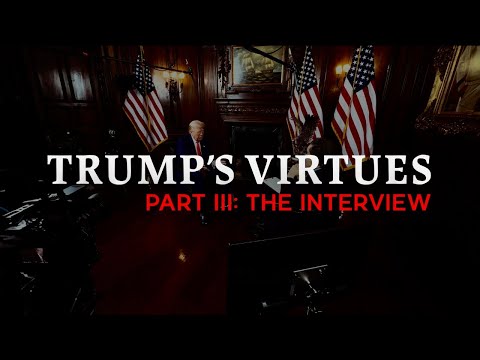
Microsoft Paint, el clásico software de dibujo incluido en Windows, puede ser una herramienta útil para crear diseños simples. Aunque no ofrece funciones avanzadas, aún puedes dibujar formas geométricas básicas, como círculos, con precisión. Este artículo te guiará paso a paso para que puedas dibujar un círculo perfecto en Microsoft Paint.
Herramientas y conceptos básicos
Para comenzar, necesitarás conocer las herramientas y conceptos básicos de Microsoft Paint⁚
- Herramienta de óvalo⁚ Esta herramienta te permite dibujar óvalos y círculos.
- Herramienta de selección⁚ Puedes usar esta herramienta para seleccionar y editar áreas de tu dibujo.
- Teclas de modificación⁚ Las teclas Shift y Ctrl modifican el comportamiento de las herramientas.
- Pixel⁚ Es la unidad básica de una imagen digital, similar a un punto en una pantalla.
Pasos para dibujar un círculo perfecto
- Abre Microsoft Paint⁚ Busca “Paint” en el menú de inicio de Windows y ábrelo.
- Selecciona la herramienta de óvalo⁚ Haz clic en el icono de la herramienta de óvalo en la barra de herramientas.
- Mantén presionada la tecla Shift⁚ Esto restringirá el movimiento del ratón para dibujar un círculo perfecto en lugar de un óvalo.
- Haz clic y arrastra el ratón⁚ Haz clic en el punto donde quieres que esté el centro del círculo y arrastra el ratón hacia afuera para dibujar el círculo. La tecla Shift asegura que el círculo se expanda de forma simétrica.
- Suelta el botón del ratón y la tecla Shift⁚ El círculo perfecto estará dibujado.
Consejos para obtener círculos perfectos
- Practica⁚ La práctica hace al maestro. Cuanto más dibujes círculos, más fácil será obtener resultados precisos.
- Ajusta el tamaño del pincel⁚ Para círculos más pequeños, usa un tamaño de pincel más pequeño. Para círculos más grandes, aumenta el tamaño del pincel.
- Usa la herramienta de selección⁚ Si necesitas ajustar el tamaño o la posición del círculo después de dibujarlo, puedes usar la herramienta de selección para seleccionarlo y luego arrastrarlo o redimensionarlo.
- Zoom⁚ Si necesitas mayor precisión, amplía la imagen con la herramienta de zoom.
Conclusión
Dibujar un círculo perfecto en Microsoft Paint es sencillo con la ayuda de la tecla Shift y un poco de práctica. Puedes usar esta técnica para crear diseños simples, logotipos o incluso como base para otros dibujos más complejos; Experimenta con diferentes tamaños y colores para explorar las posibilidades de este software clásico.

El artículo es un buen punto de partida para aquellos que desean aprender a utilizar la herramienta de óvalo en Microsoft Paint. La explicación de los conceptos básicos, como los píxeles y las teclas de modificación, es esencial para comprender el funcionamiento de la herramienta. La guía es fácil de seguir y proporciona información útil.
El artículo es un recurso valioso para aquellos que buscan aprender a dibujar formas geométricas básicas en Microsoft Paint. La explicación de la herramienta de óvalo y la tecla Shift es esencial para comprender cómo dibujar un círculo perfecto. El artículo es fácil de entender y proporciona información útil.
El artículo proporciona una descripción clara y precisa de los pasos necesarios para dibujar un círculo perfecto en Microsoft Paint. La inclusión de imágenes o ilustraciones sería un complemento útil para visualizar mejor los pasos. En general, el artículo es informativo y fácil de entender.
El artículo presenta una guía clara y concisa sobre cómo dibujar un círculo perfecto en Microsoft Paint. La explicación paso a paso, junto con la mención de las herramientas y conceptos básicos, lo hace accesible para usuarios de todos los niveles. La inclusión de consejos adicionales para obtener círculos perfectos, como la práctica y el ajuste del tamaño del pincel, agrega valor al contenido.
El artículo es informativo y bien estructurado. La explicación paso a paso es clara y concisa, lo que facilita la comprensión de los pasos necesarios para dibujar un círculo perfecto. La mención de los consejos adicionales para obtener resultados precisos es un valor añadido.
El artículo ofrece una excelente introducción a la herramienta de óvalo en Microsoft Paint. La explicación de las teclas de modificación, especialmente la tecla Shift, es crucial para comprender cómo dibujar un círculo perfecto. La estructura del artículo es lógica y fácil de seguir, lo que facilita la comprensión de los pasos necesarios.
El artículo es un recurso útil para aquellos que buscan aprender a dibujar círculos perfectos en Microsoft Paint. La combinación de instrucciones paso a paso y consejos prácticos lo convierte en una guía completa. La mención de la herramienta de selección como una forma de ajustar el círculo después de dibujarlo es un detalle importante que no se suele abordar en otras guías.
El artículo es una guía práctica y útil para dibujar círculos perfectos en Microsoft Paint. La explicación paso a paso es clara y concisa, y los consejos adicionales son valiosos. La mención de la herramienta de selección como una forma de ajustar el círculo después de dibujarlo es un detalle importante que no se suele abordar en otras guías.